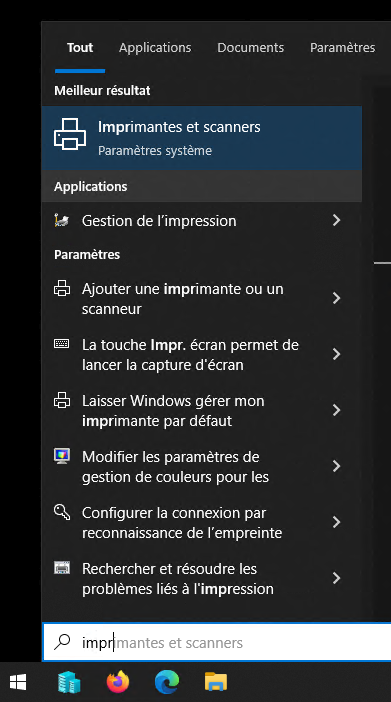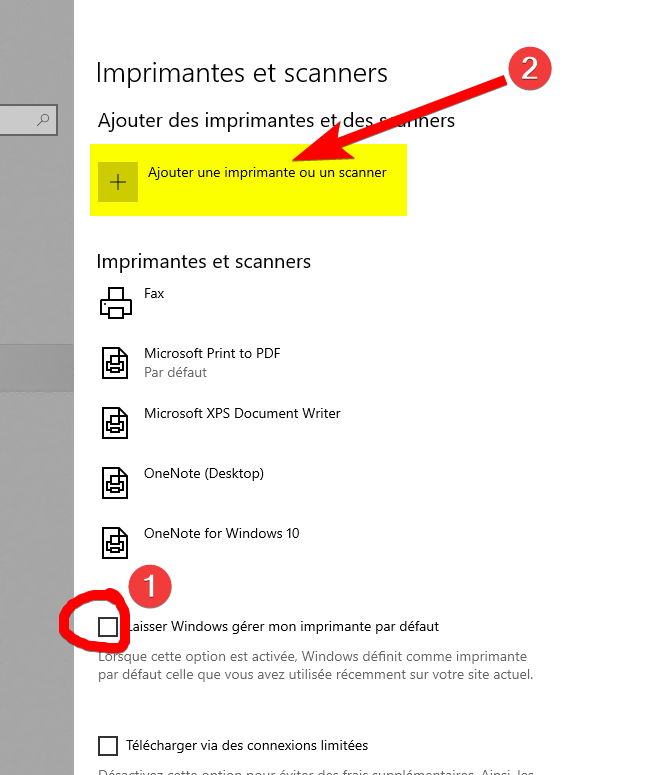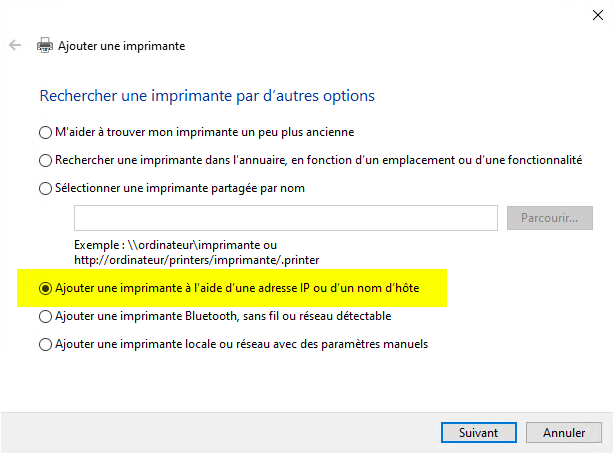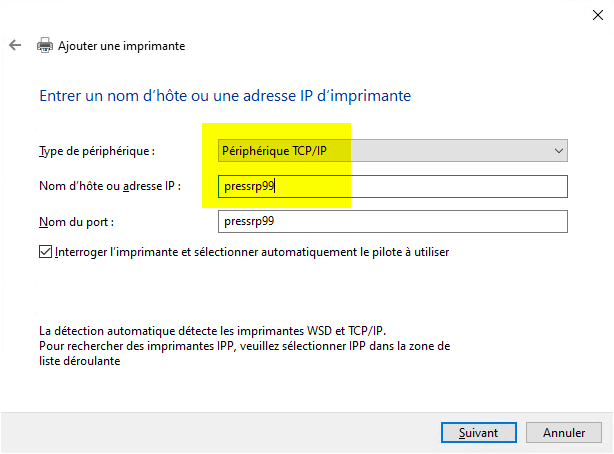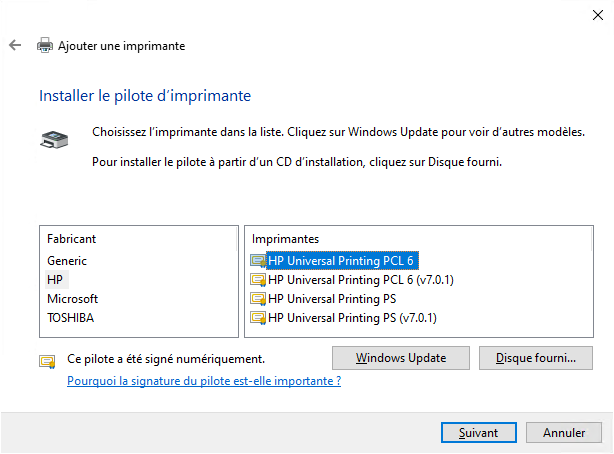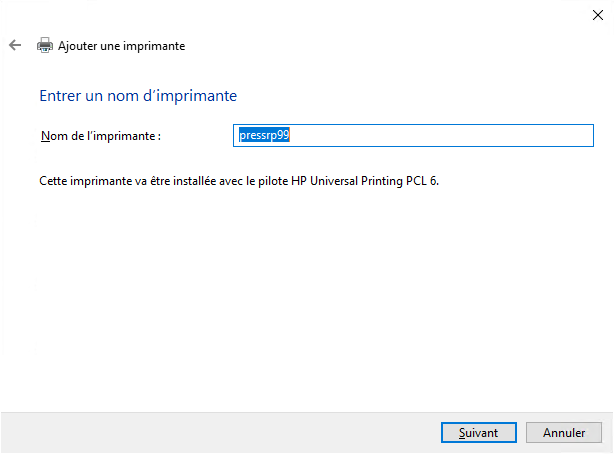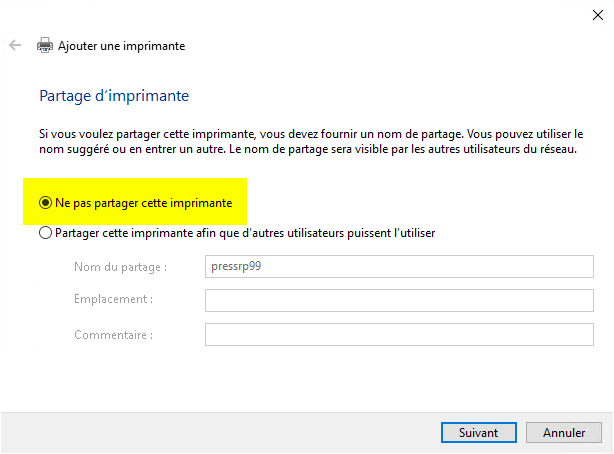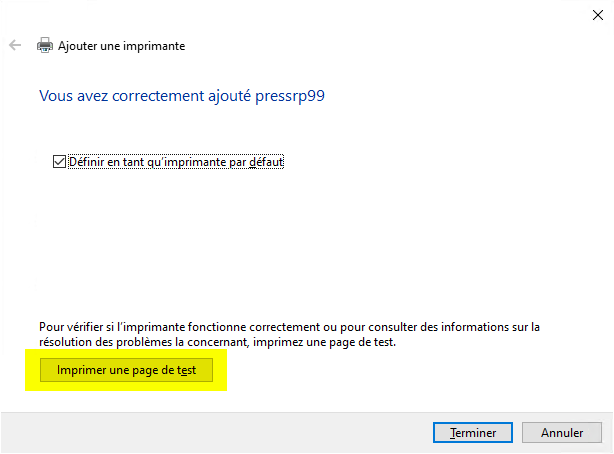Déployez le Menu Démarrer et commencez à taper "imprimante". Windows devrait vous suggérer le paramètre système "Imprimantes et scanners". Ouvrez-le.
Décochez la case "Laisser Windows gérer mon imprimante par défaut", sans quoi la dernière imprimante utilisée pourrait devenir celle par défaut. Exemple : si vous transformez régulièrement des DOCX en PDF via l'imprimante virtuelle Microsoft Print to PDF, avec l'option cochée, cette dernière risquerait de devenir votre imprimante par défaut.
Puis cliquez sur "Ajouter une imprimante ou un scanner".
Windows scanne alors toutes les imprimantes disponibles sur le réseau, interrompez-le en cliquant sur le lien "Je ne trouve pas l'imprimante recherchée dans la liste". Ce lien discret est parfois affiché très bas dans la liste des imprimantes trouvées sur le réseau.
Dans la fenêtre qui s'ouvre, choisissez d'"Ajouter une imprimante à l'aide d'une adresse IP ou d'un nom d'hôte".
Dans le menu déroulant, choisissez "Périphérique TCP/IP" et dans le champ "Nom d'hôte ou adresse IP", renseignez le nom de votre imprimante réseau. Ne renseignez pas n'importe quoi, il faut connaître le nom d'hôte de votre imprimante de service tel qu'il a été déclaré auprès du CISR ! Le Nom du port sera automatiquement renseigné. Laissez la case "Interroger l'imprimante (...)" cochée.
Ceci est un exemple de nom d'hôte, pas ce qu'il faut obligatoirement renseigner pour votre imprimante.
Dans la fenêtre suivante, il faut choisir le pilote qui convient à votre imprimante. Ils sont classés par constructeur et on choisira le plus souvent un pilote dit "universel", capable de piloter la plupart des imprimantes et copieurs dudit constructeur.
Exemple : si vous configurez une imprimante HP, choisissez un pilote HP Universal Printing ; si vous configurez une Toshiba, choisissez un pilote Toshiba Universal Printer, etc.
Il convient évidemment de connaître la marque du matériel que l'on est en train de configurer avant d'en choisir le pilote.
- Préférez les pilotes de type PCL par souci de compatibilité pour tous les travaux d'impression courants.
- Si vous prévoyez d'imprimer des documents plus graphiques, notamment depuis la suite Adobe, préférez un pilote de type PS.
- Votre choix importe en réalité assez peu, vos travaux d'impression sortiront correctement dans 95 % des cas avec les deux types.
Donnez un nom à votre imprimante. Il est de bon usage de répéter le nom d'hôte de l'imprimante, le dépannage étant alors facilité. Si vous tapez "Imprimante du couloir", le Support aura plus de mal à identifier votre matériel et à vous dépanner à distance en cas de problème !
Ceci est un exemple.
Enfin, refusez le partage réseau de votre imprimante et testez votre configuration avec l'impression d'une page de test.
Cliquez sur "Terminer".